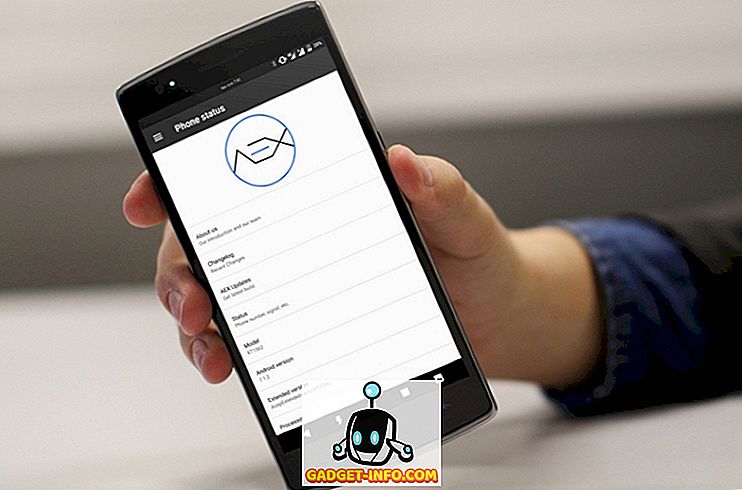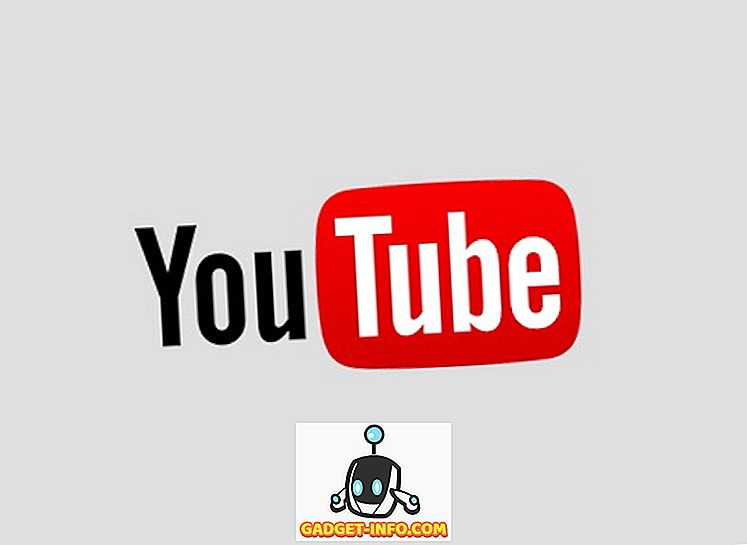Když bylo oznámeno, že Apple je nejnovější iterace MacBook Pros trpí neuvěřitelně pod-výkon baterie, všichni jsme si mysleli, že Apple se bude snažit opravit. Možná aktualizace softwaru ... a tak mají. Jaksi. V nejnovější verzi MacOS Sierra (verze 10.12.2) přichází Apple s rozhodně „novým“ způsobem řešení tohoto problému. Jednoduše odstranili volbu „Time Remaining“ z ikony lišty menu baterie. Problém. Vyřešeno. Pokud se tedy zajímáte o to, jak můžete zkontrolovat zbývající kapacitu baterie v makrech Sierra 10.12.2, můžete použít několik způsobů:
Poznámka: Odhady baterií provedené v aplikacích a dokonce ani v aplikaci Activity Monitor nejsou vždy přesné. Vaše kilometry se mohou lišit.
1. Pomocí programu Activity Monitor
Myši mají tento skvělý nástroj nazvaný „Activity Monitor“. Je to v podstatě tam, kde můžete zkontrolovat disk, paměť, energii a využití sítě vaším MacBookem, nebo iMac. Vypadá to, že můžete stále přistupovat k nabídce „Energy“ (Energie) v programu Activity Monitor (Monitor aktivity), abyste zjistili zbývající čas baterie ve vašem počítači Mac. Zde je návod, jak to udělat:
- Spusťte Sledování aktivity pomocí reflektoru, nebo jej můžete najít v části „ Aplikace -> Nástroje -> Sledování aktivity “. Jakmile to uděláte, jednoduše přepněte na záložku „ Energie “.

- Zde, dole, budete moci vidět zbývající baterii pro váš Mac.
Snad, že?

2.Použití aplikace třetí strany
Pokud nechcete otevřít Monitor aktivity pokaždé, když chcete zkontrolovat dobu, po kterou bude baterie Mac vydržet, můžete se rozhodnout pro aplikaci třetí strany, jako je iStat Menus 5 (bezplatná verze ke stažení, licence začínají od 18 USD) .
iStat Menu je velmi užitečná aplikace, která vám pomůže sledovat různé podrobnosti o vašem počítači Mac, včetně věcí, jako je teplota procesoru, volné paměti, SSD prostoru a mnohem více. Může být také použit pro sledování různých detailů týkajících se baterie na vašem počítači Mac, včetně počtu cyklů, stavu baterie a - to je to, co nás zajímá - zbývající doba baterie.
Jakmile si stáhnete iStat Menu, můžete jednoduše aktivovat nastavení Battery and Power a zobrazí se na liště menu.

Kliknutím na položku menu pro menu iStat Menu se dozvíte podrobnosti o baterii, včetně zbývajícího času baterie, než budete muset připojit počítač Mac k napájení ze sítě.

Poznámka: Existuje další aplikace s názvem „CoconutBattery“, která vám může sdělit odhadovaný zbývající čas baterie v počítači Mac. Nicméně, aplikace havarovala na mém MacBooku Air, běží MacOS 10.12.2. CoconutBattery je zcela zdarma, na rozdíl od menu iStat. Můžete si to prohlédnout zde.
3. Zkontrolujte zbývající dobu baterie pomocí terminálu
Terminál můžete také použít ke kontrole zbývající kapacity akumulátoru na počítači MacBook Air nebo MacBook Pro. Chcete-li to provést, postupujte podle následujících kroků:
- Spusťte terminál a zadejte „ pmset -g batt “.

- Na výstupu, budete moci vidět čas, který váš Mac může zůstat na baterie.

Sledujte zbývající dobu baterie na vašem MacBooku
Tyto metody můžete použít k získání odhadovaného zbývajícího času baterie v počítači Mac. Osobně mi nevadí používat Activity Monitor ke kontrole zbývající životnosti baterie na mém Macu, ale vždy je užitečné mít k dispozici ikonu menu, která vám poskytne informace, které potřebujete.
Takže, co si myslíte o pohybu Apple k odstranění zbývající hodnoty baterie z menu? Také, pokud víte o jakýchkoli jiných způsobech, jak udržet přehled o zbývajících dobách baterie na počítači Mac, můžete je s námi sdílet v níže uvedené části s komentáři.



![Steve Jobs doma v roce 1982 [PIC]](https://gadget-info.com/img/social-media/258/steve-jobs-home-1982-2.jpg)